Медленный мобильный WordPress? Давайте настроим кэш LiteSpeed правильно!
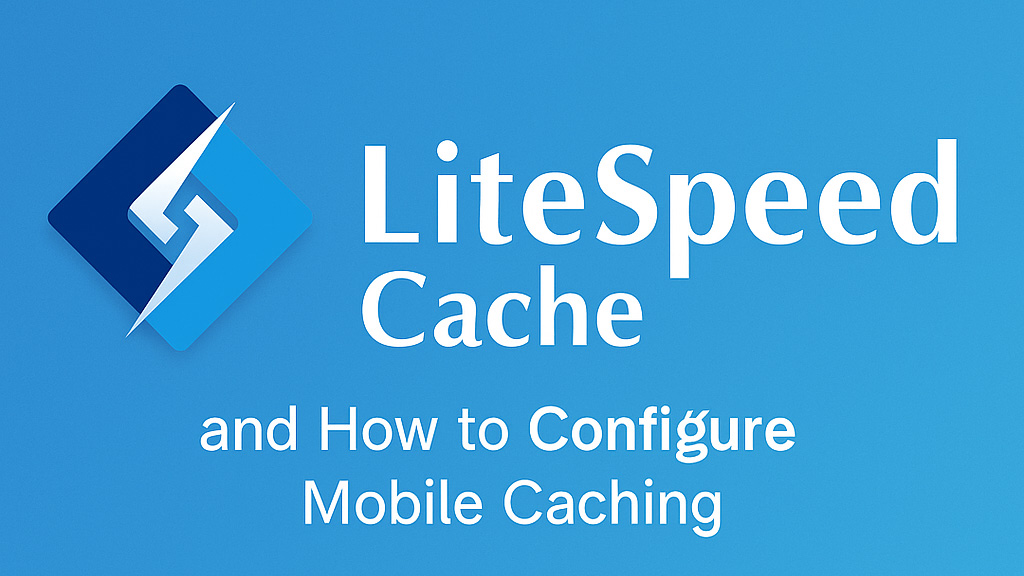
Медленный мобильный WordPress сводит вас с ума? Давайте настроим кэш LiteSpeed правильно!
Медленный мобильный сайт WordPress может стать серьезной головной болью. Посетители уходят, рейтинг Google страдает, а конверсии резко падают. Хотя современные темы WordPress обычно адаптивны и прекрасно адаптируются к любому размеру экрана, неправильная настройка кэширования — особенно в мощном плагине, таком как LiteSpeed Cache — может на самом деле усугубить проблему. Многие пользователи по ошибке включают отдельную опцию мобильного кэширования, надеясь на повышение скорости, но это часто приносит больше вреда, чем пользы.
Давайте погрузимся в почему включение мобильного кэширования в LiteSpeed Cache обычно является плохой идеей и, что еще важнее, как правильно настроить его для молниеносной работы на мобильном устройстве!
Подводные камни производительности при включении мобильного кэширования
Когда вы переключаете этот мобильный кэш в LiteSpeed, плагин создает и поддерживает две различные версии кэша вашего сайта: одну для настольного компьютера и другую специально для мобильных устройств. Эта, казалось бы, полезная функция часто дает обратный эффект, что приводит к:
- Удвойте нагрузку на сервер: Каждая страница вашего сайта кэшируется дважды, создавая ненужную нагрузку на ресурсы вашего сервера.
- Несбалансированный разогрев кэша: Мобильные посетители будут нагревать мобильный кэш, в то время как пользователи настольных компьютеров часто сталкиваются с холодными, медленно загружающимися страницами. Этот непоследовательный опыт расстраивает пользователей и вредит вашим общим показателям производительности.
- Более низкие показатели Google PageSpeed: Google оценивает среднюю производительность вашего сайта с течением времени. Эти ужасные попадания в холодный кэш для пользователей настольных компьютеров понижают ваши оценки, особенно критически важные Core Web Vitals.
- Запутанные кошмары управления кэшем: Управление двумя отдельными кэшами значительно увеличивает риск несоответствий в макете, предоставления устаревшего контента разным пользователям и общих проблем с отладкой.
Правильное решение: настройка кэша LiteSpeed для оптимальной скорости мобильного устройства (без отдельного кэширования)
Забудьте об отдельном переключателе мобильного кэша! Вот два безопасных и эффективных метода настройки LiteSpeed Cache для сверхбыстрого мобильного сайта WordPress с использованием унифицированного кэша:
Метод 1: Быстрый и чистый сброс конфигурации
Этот метод гарантирует, что вы начнете с чистого листа, отключив мобильный кэш, не оставляя никаких устаревших настроек:
- Перейти к Кэш LiteSpeed в панели администратора WordPress и выберите Предустановленные настройки.
- Выберите Базовая предустановка. Это сбросит многие настройки до безопасных значений по умолчанию.
- Перейти к Ящик для инструментов вкладку и выберите Экспорт/Импорт.
- Нажмите Экспорт чтобы загрузить текущий файл конфигурации кэша LiteSpeed (a
.dataфайл). - Откройте загруженный
.dataфайл в текстовом редакторе. - Найдите строку:
"cache-mobile",true - Измените на:
"cache-mobile",false - Сохраните измененный
.dataфайл. - Вернитесь в свою админку WordPress, на Экспорт/Импорт вкладку в LiteSpeed Cache, щелкните Импорт и загрузите отредактированный
.dataфайл.
✅ Поздравляем! Теперь у вас есть настройка LiteSpeed Cache с окончательно отключенным мобильным кэшем, готовая к ручной настройке для максимальной производительности.
Метод 2: Ручная настройка для максимального контроля
Для тех, кто предпочитает детальный контроль над каждой настройкой, выполните следующие действия:
- Перейти к Кэш LiteSpeed > Кэш и обеспечить Включить мобильный кэш флажок в Общие настройки вкладка есть непроверенный.
- Перейти к Кэш LiteSpeed > Оптимизировать и включить Сократить CSS, Минимизировать JS, и Сократить HTML.
- Рассмотрите возможность включения Оптимизация для гостей и/или настройка Критический CSS генерация для повышения скорости рендеринга.
- Перейти к Кэш LiteSpeed > Кэш браузера и включите его, установив соответствующие значения TTL (время жизни) для различных типов файлов.
- Самое главное, оставьте все остальные параметры оптимизации, которые упоминают или подразумевают разделение мобильных устройств и настольных компьютеров, отключенными. Цель — создание единого кэша, который эффективно обслуживает все устройства.
Такой подход гарантирует единый, согласованный кэш для всех устройств, что обеспечивает предсказуемую скорость, меньше проблем с совместимостью и более плавный пользовательский интерфейс во всех отношениях.
Важное примечание: Даже после выбора предустановки «Рекомендуемая» и снятия отметки с опции мобильного кэша LiteSpeed может по-прежнему сохранять некоторые настройки мобильного кэша во внутренней памяти. Экспорт и повторный импорт файла конфигурации (метод 1) часто является самым надежным способом убедиться, что он полностью отключен.
Беспокоитесь о скорости своего мобильного интернета? Получите бесплатную проверку!
Не позволяйте неправильно настроенному кэшу замедлять ваш мобильный сайт WordPress. Запустите наш бесплатный тест скорости веб-сайта по ссылке [ваша бесплатная ссылка на тест скорости] и получите четкий, понятный отчет о том, что мешает вашей производительности и как это исправить, включая советы экспертов по настройкам кэша LiteSpeed.
Проверьте свой сайт сейчас!
SpeedWP Pro: Мы поможем вам добиться нужной скорости WordPress.
